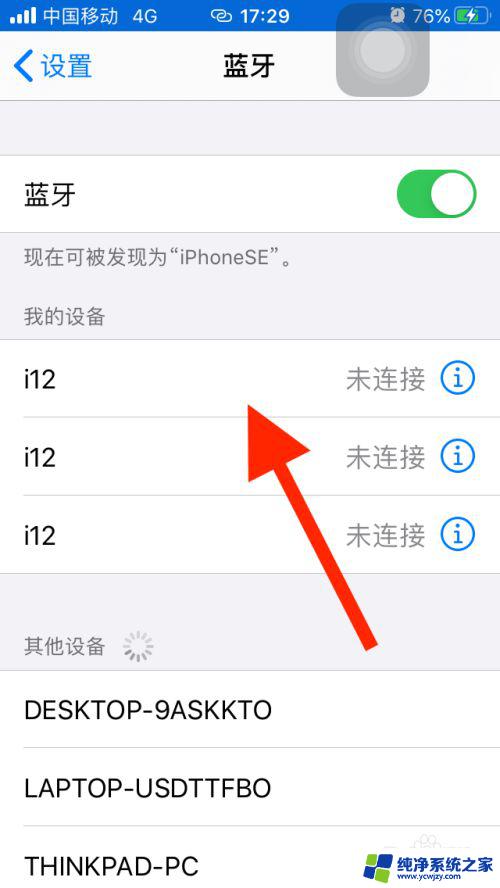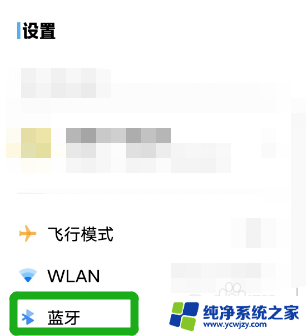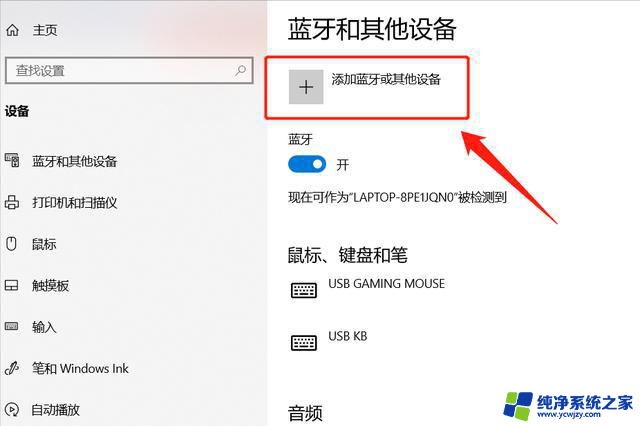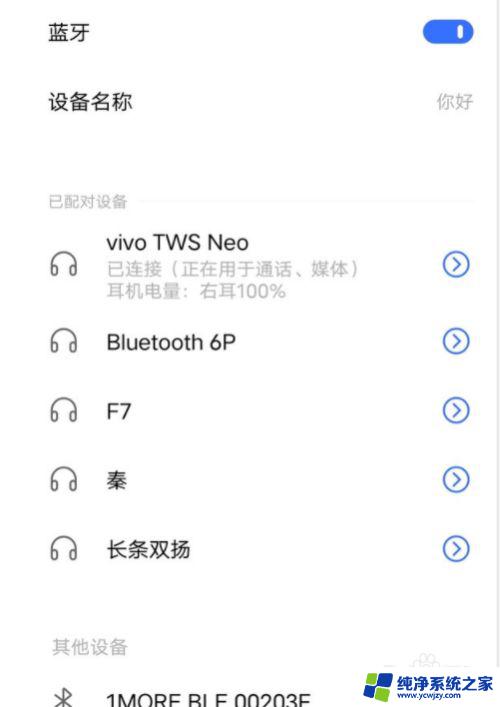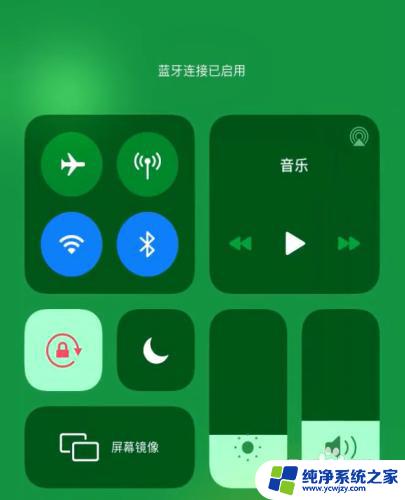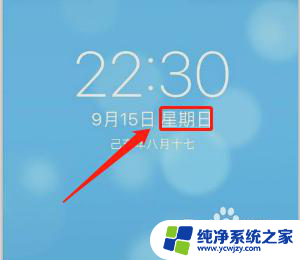新手机怎么连接蓝牙 手机蓝牙连接步骤
现如今手机已经成为我们日常生活中不可或缺的一部分,而蓝牙技术的应用更是让手机的功能得到了进一步的拓展,无论是连接耳机、音箱,还是与其他设备进行文件传输,蓝牙连接都是我们常常需要使用的功能。对于新手来说,如何正确地连接手机蓝牙呢?接下来我们将一步步为大家介绍手机蓝牙连接的步骤,帮助大家更好地了解和使用这一便利的功能。
方法如下:
1.在手机主界面中找到设置,并选择设置选项。
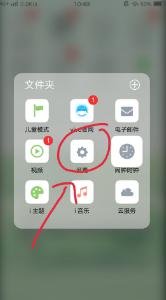
2.打开设置窗口,选择蓝牙选项。
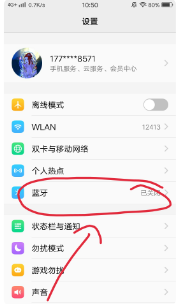
3.蓝牙设置窗口中,打开蓝牙选项和开放检测选项。
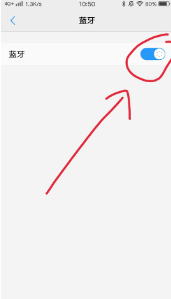
4.在需要连接的另一只手机中,选择开启蓝牙功能。
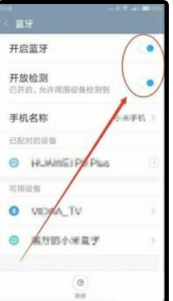
5.蓝牙窗口中,找到需连接的手机名称,点击选中它。
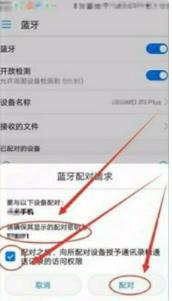
6.会出现配对窗口,选择允许另一个手机访问,点击配对按钮。
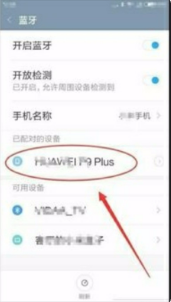
7.另一只手机的蓝牙界面中,会出现配对请求,同样选择允许访问,单击配对。
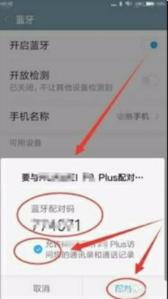
8.其中一只手机本例为华为手机,可以看到接入的另一只手机名称。本例为小米手机
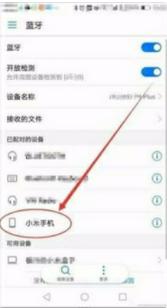
9.在连接的小米手机上,可以看到接入的另一只手机,本例为华为手机。
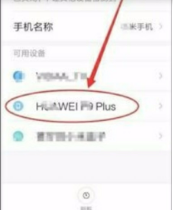
10.现在两只手机已成功实现点对点连接,接下来只需做相应的操作即可。
以上是关于如何连接新手机到蓝牙的全部内容,如果有遇到相同情况的用户,可以按照小编提供的方法来解决问题。